 Kung mayroon kang isang Apple TV+ subscription o nagrenta o bumili ka ng mga pelikula sa pamamagitan ng iTunes, maaari mong i-download ang mga video sa iyong iPhone at iPad sa Wi-Fi o cellular gamit ang TV app ng Apple, na nagbibigay-daan sa iyong panoorin sila offline.
Kung mayroon kang isang Apple TV+ subscription o nagrenta o bumili ka ng mga pelikula sa pamamagitan ng iTunes, maaari mong i-download ang mga video sa iyong iPhone at iPad sa Wi-Fi o cellular gamit ang TV app ng Apple, na nagbibigay-daan sa iyong panoorin sila offline.
Sa iOS 13.4 at mas bago, iPhone at iPad may butil na kontrol ang mga user sa mga setting ng pag-download ng video sa TV app. Kaya kung gusto mo, maaari kang pumili ng mataas na kalidad na video kung hindi mo iniisip na magtatagal sila sa pag-download at pagkuha ng mas maraming espasyo sa storage. Bilang kahalili, maaari mong unahin ang mas mabilis na pag-download na kumukuha ng mas kaunting storage, ngunit sa presyo ng kalidad ng video.
Maaari mong ayusin ang mga setting na ito nang hiwalay kapag nagda-download ka sa pamamagitan ng Wi-Fi o cellular, na partikular na madaling gamitin kung wala kang walang limitasyong data plan o ayaw mong i-hog ang bandwidth ng iyong sambahayan. Sundin lang ang serye ng mga hakbang sa ibaba para isaayos ang kalidad ng pag-download sa koneksyon ng data na naaangkop sa iyo.
paano gumawa ng print screen sa isang mac
Paano Isaayos ang Mga Setting ng Pag-download ng Video Sa Cellular
- Ilunsad ang Mga setting app sa iyong iPhone
- Mag-scroll pababa at mag-tap TV .
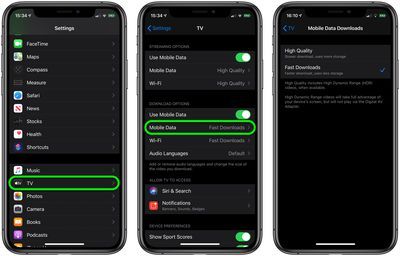
paano i-restart ang aking apple watch
- Sa ilalim ng Mga Opsyon sa Pag-download, i-tap Cellular (o Mobile Data ).
- Pumili Mataas na Kalidad (mas mabagal na pag-download, gumagamit ng mas maraming storage) o Mabilis na Pag-download (mas mababang kalidad, gumagamit ng mas kaunting storage).
Paano Isaayos ang Mga Setting ng Pag-download ng Video Sa Wi-Fi
- Ilunsad ang Mga setting app sa iyong iPhone
- Mag-scroll pababa at mag-tap TV .
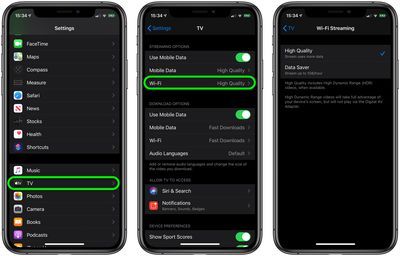
- Sa ilalim ng Mga Opsyon sa Pag-download, i-tap Wi-Fi .
- Pumili Mataas na Kalidad (mas mabagal na pag-download, gumagamit ng mas maraming storage) o Mabilis na Pag-download (mas mababang kalidad, gumagamit ng mas kaunting storage).
Tandaan na ang pagpili sa Mataas na Kalidad ay nagbibigay-daan sa High Dynamic Range (HDR) na video na ma-download sa iyong device kapag available.
Kaugnay na Roundup: Apple TV Gabay sa Mamimili: Apple TV (Bumili Ngayon) Kaugnay na Forum: Apple TV at Home Theater
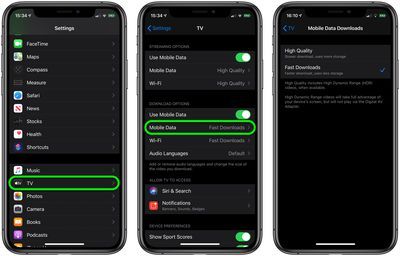
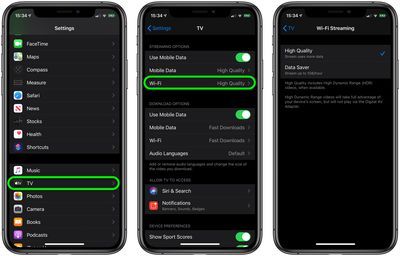
Patok Na Mga Post